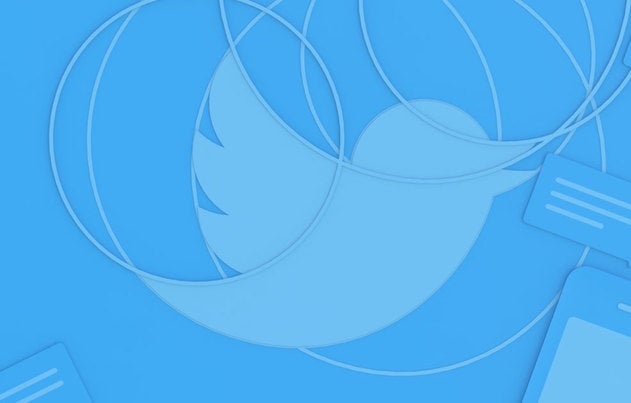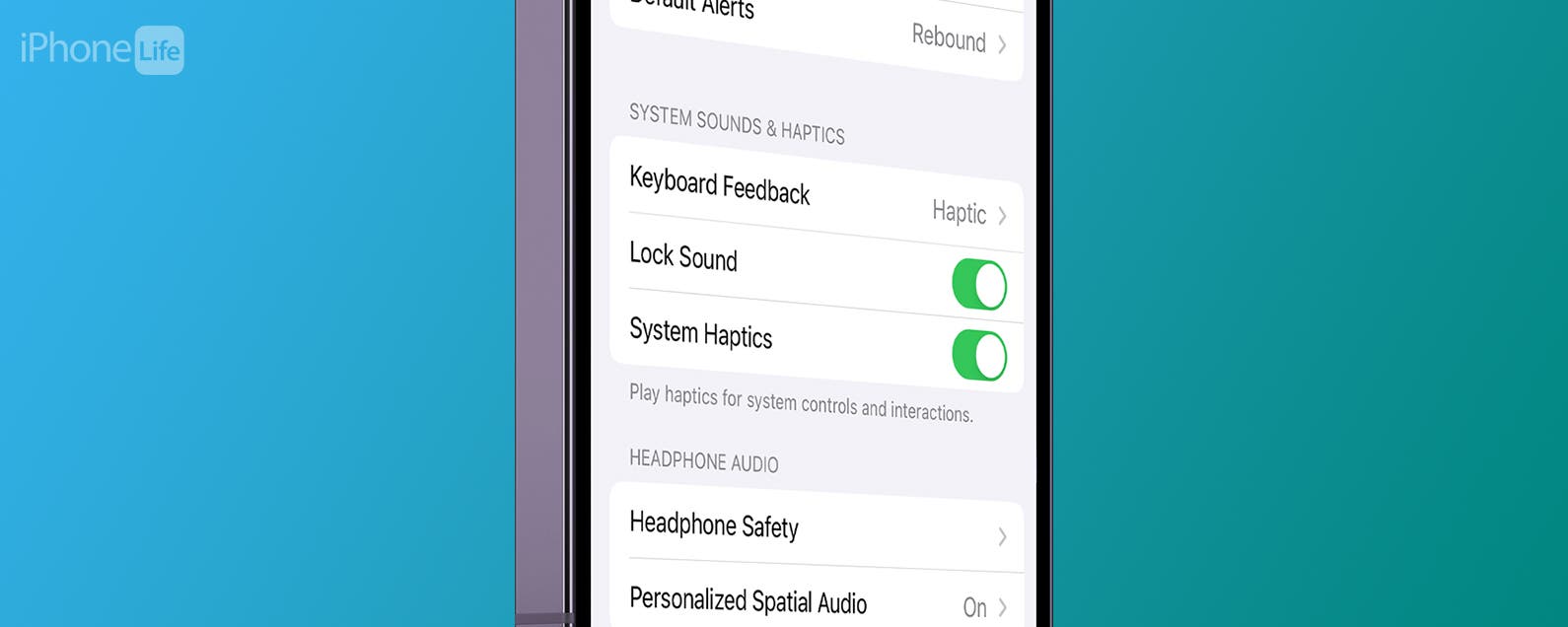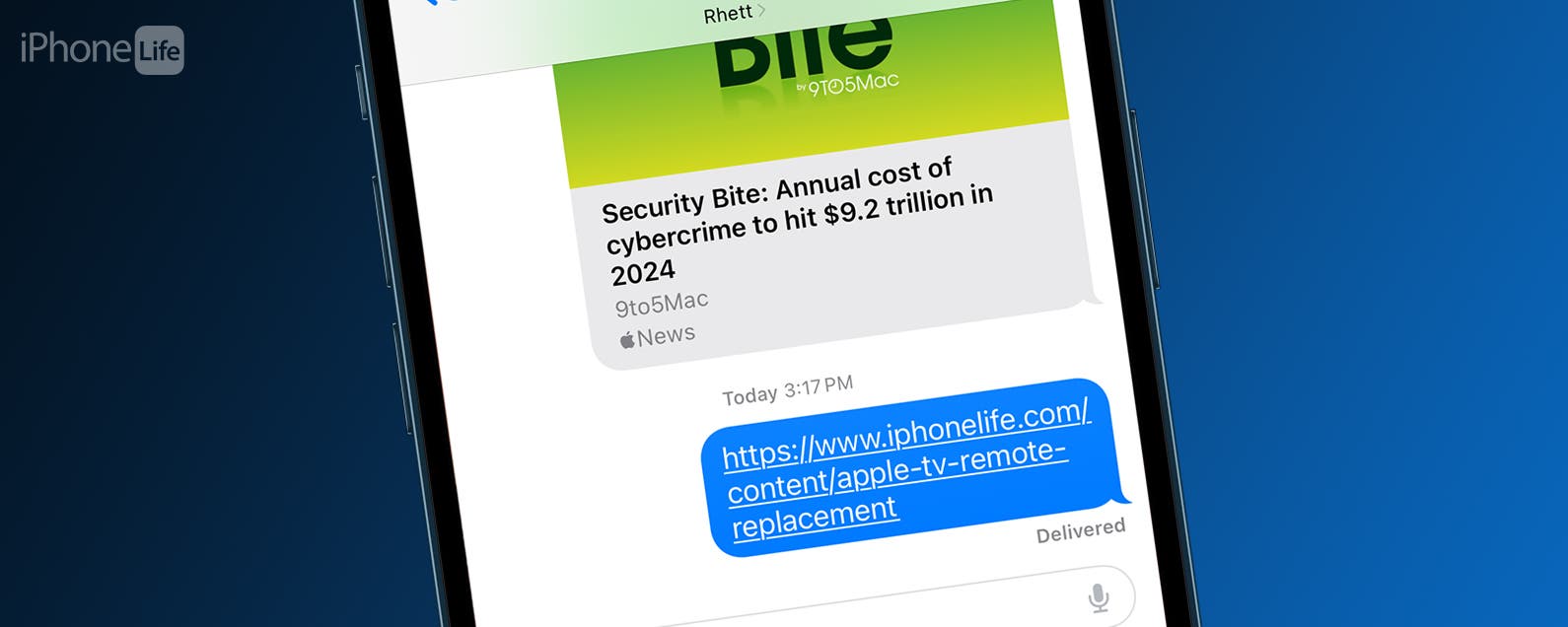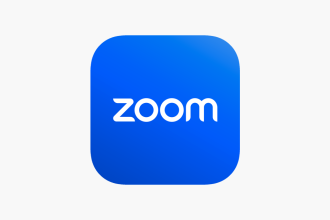Esta es la forma más sencilla de cambiar su nombre en la PS4.
Cualquiera que tenga una cuenta de PS4 puede recordar la primera vez que se le pidió que creara su propio ID en línea, el nombre con el que sus amigos y familiares pueden encontrarlo en la plataforma.
Sin embargo, como ocurre con muchas cosas, es posible que decidas que el nombre de usuario que elegiste hace tantos años ya no te refleja del todo. Ya sea que se trate de un programa que ya no le gusta o simplemente desee cambiar el nombre que ha estado usando durante todos estos años, cambiar su identificación en línea es más fácil de lo que piensa.
Es importante tener en cuenta que, si bien el primer cambio de nombre es gratuito, deberá pagar una pequeña tarifa de £ 7.99 cada vez que desee cambiar su identificación en línea después de eso, por lo que es posible que desee pensar detenidamente sobre lo que desea. tu nuevo nombre para mí.
Siga leyendo para descubrir cómo puede cambiar su identificación en línea en solo unos simples pasos.
Lo que necesitarás:
- una ps4
La versión corta
- Inicie sesión en su cuenta de PS4
- Haga clic en Configuración
- Haga clic en Gestión de cuenta
- Haga clic en Información de la cuenta
- Perfil de prensa
- Haga clic en Identificación en línea
- Presiona Acepto
- Presiona Continuar
- Introduce tu correo electrónico y contraseña
- Elige tu nuevo nombre y presiona Confirmar
-
Paso
1Inicie sesión en su cuenta de PS4

Enciende tu PS4 y selecciona tu cuenta para comenzar.

-
Paso
2Haga clic en Configuración
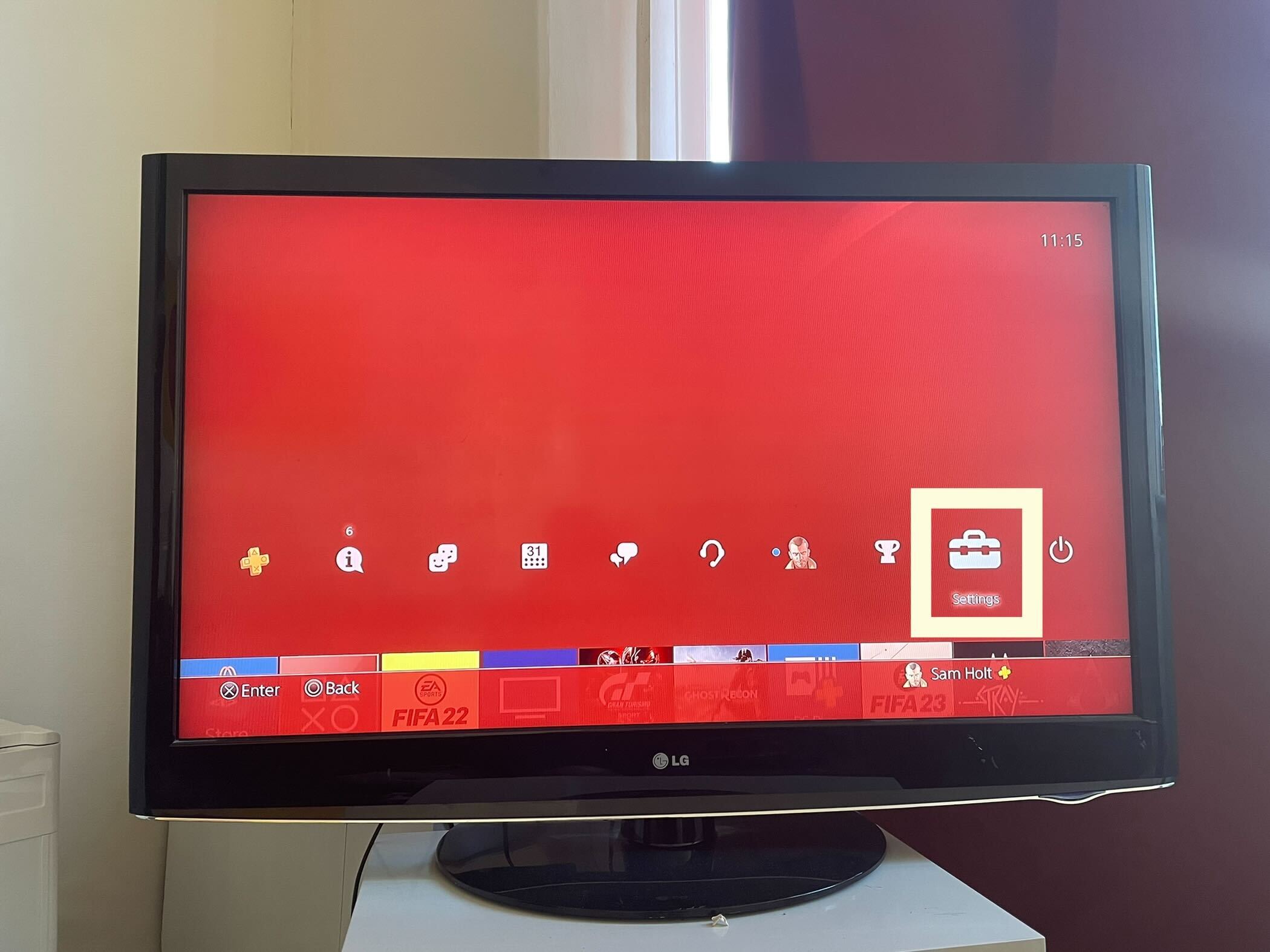
En el menú, haga clic en el botón Configuración.
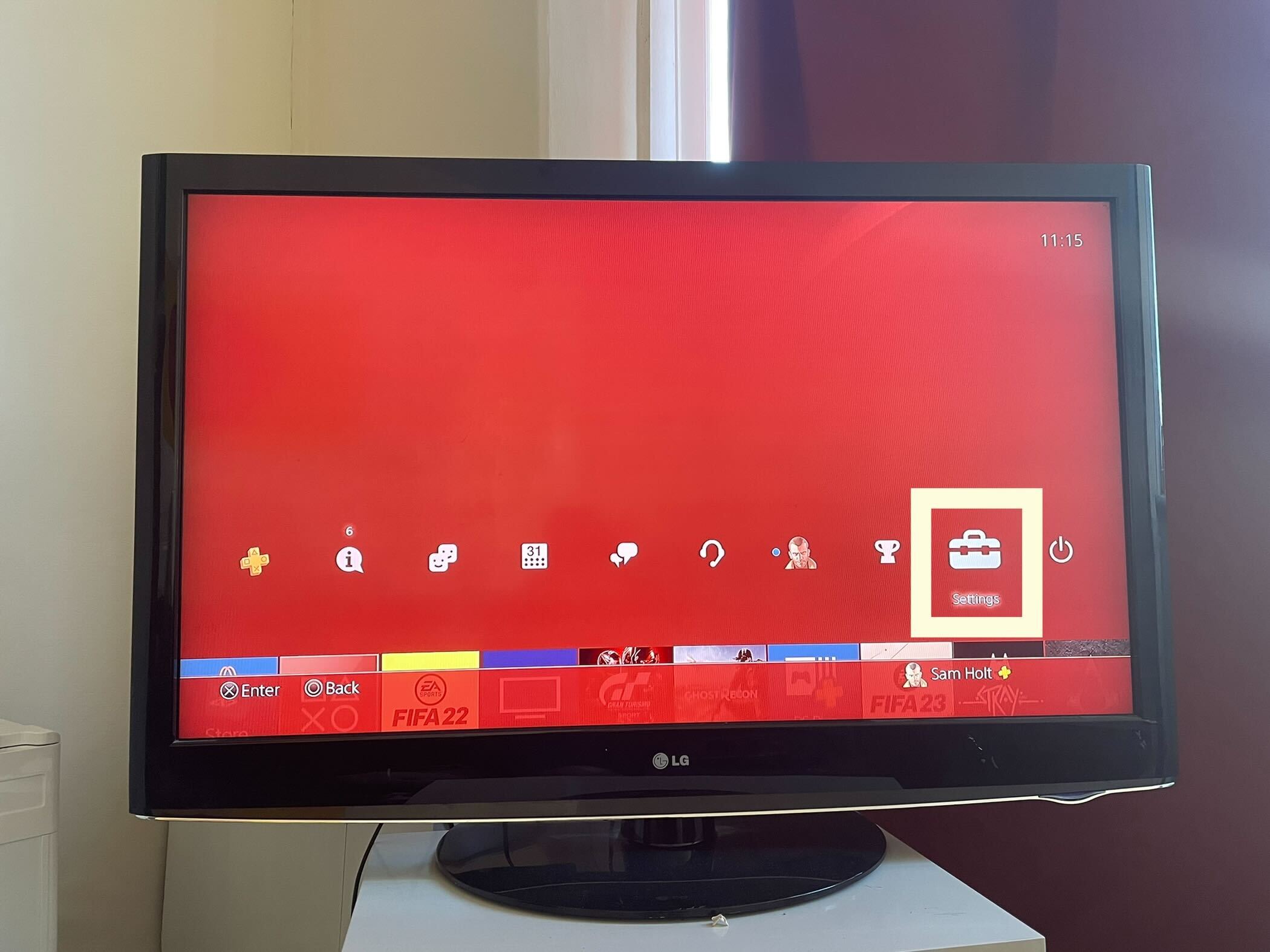
-
Paso
3Haga clic en Gestión de cuenta

Haga clic en el botón llamado Administración de cuentas.

-
Paso
4Haga clic en Información de la cuenta

Presione el botón llamado Información de la cuenta.

-
Paso
5Perfil de prensa

Elija el botón Perfil.

-
Paso
6Haga clic en Identificación en línea

Haga clic en el botón llamado ID en línea para cambiar su nombre.

-
Paso
7Presiona Acepto

Presiona Acepto. Le recomendamos que revise los términos y condiciones antes de continuar para comprender lo que puede suceder al cambiar su ID en línea, como tener algunos problemas con juegos que solo reconocen su ID en línea anterior.

-
Paso
8Presiona Continuar

Una vez que haya leído los términos, haga clic en Continuar.

-
Paso
9Introduce tu correo electrónico y contraseña

Es posible que se le solicite que ingrese el correo electrónico y la contraseña asociados con su cuenta para que Sony pueda verificar que realmente es usted el propietario de la cuenta. Ingresa tus datos y presiona continuar.

-
Paso
10Elige tu nuevo nombre y presiona confirmar

Elija un nuevo nombre para su identificación en línea y cuando esté satisfecho, presione confirmar. Habrá una pequeña marca junto a su nombre si está disponible; de lo contrario, deberá pensar en un nuevo nombre.